Word中怎么快速对齐大段姓名
来源:网络收集 点击: 时间:2024-03-06【导读】:
本经验介绍在Word中怎么快速对齐大段姓名品牌型号:华硕x16系统版本:windows10软件版本:Word2.1方法/步骤1/9分步阅读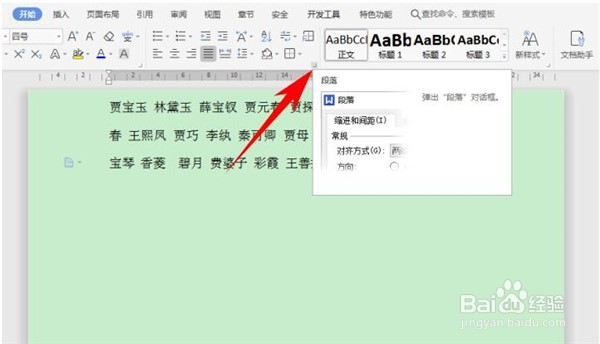 2/9
2/9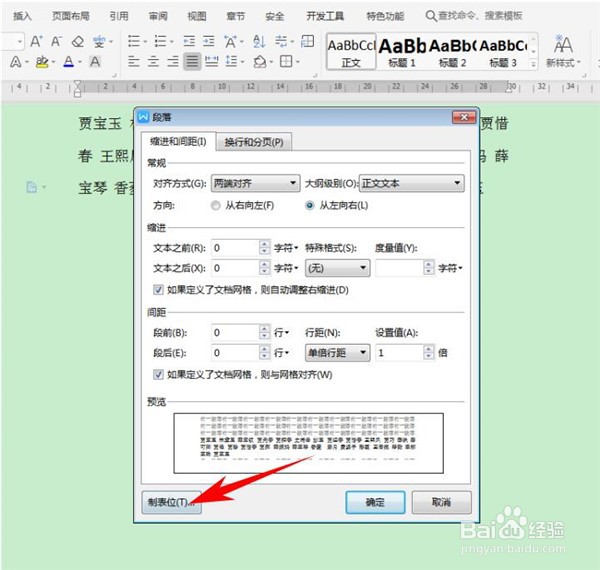 3/9
3/9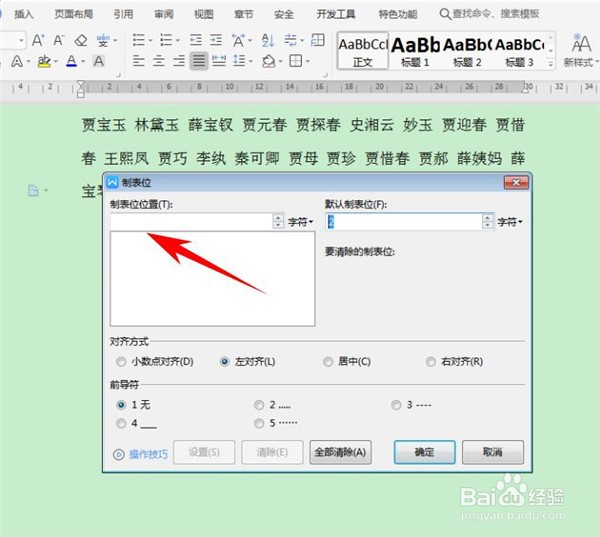 4/9
4/9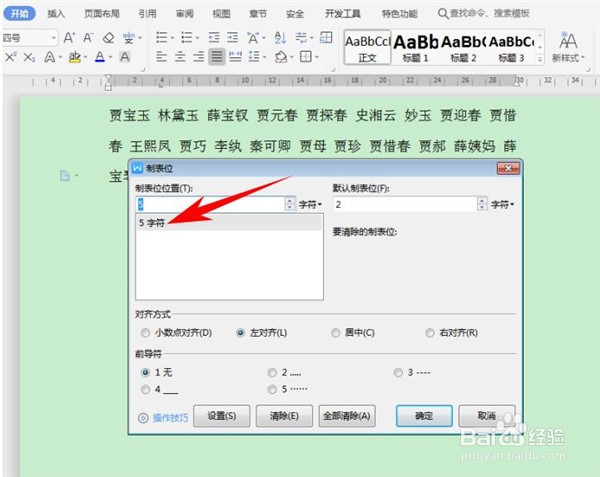 5/9
5/9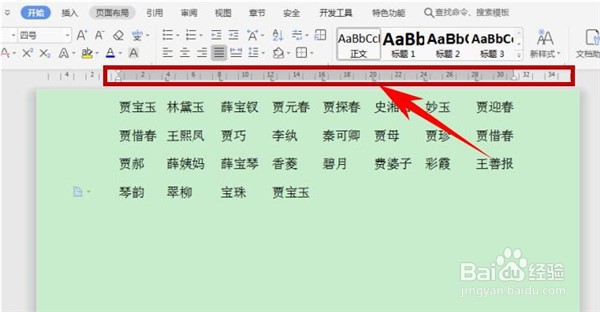 6/9
6/9 7/9
7/9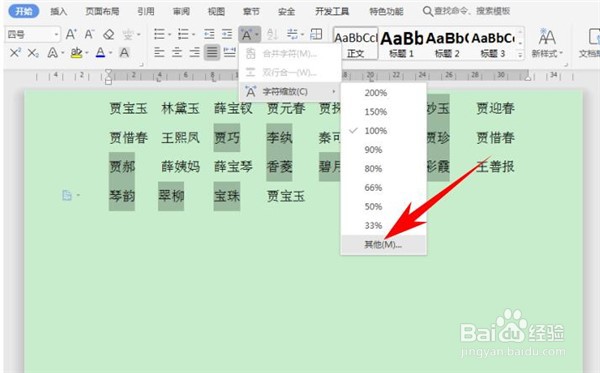 8/9
8/9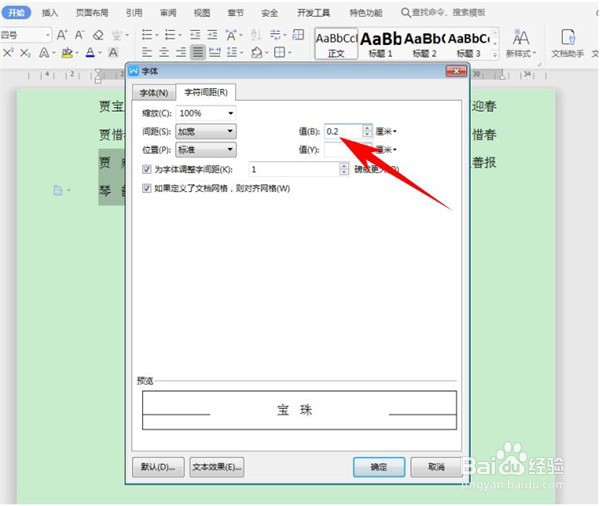 9/9
9/9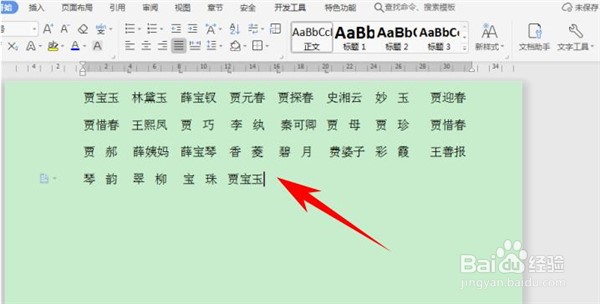 注意事项
注意事项
首先,单击工具栏【开始】下的【段落】快捷键,如下图所示:
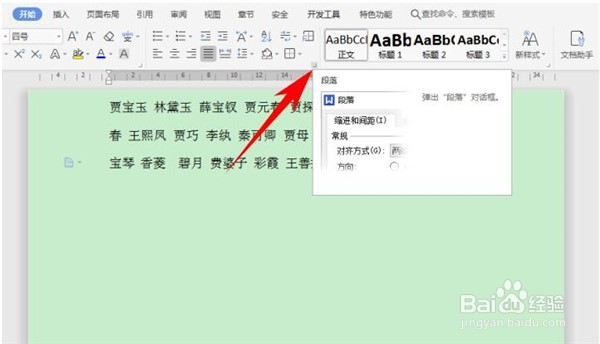 2/9
2/9弹出【段落】的对话框,单击左下角的制表位,如下图所示:
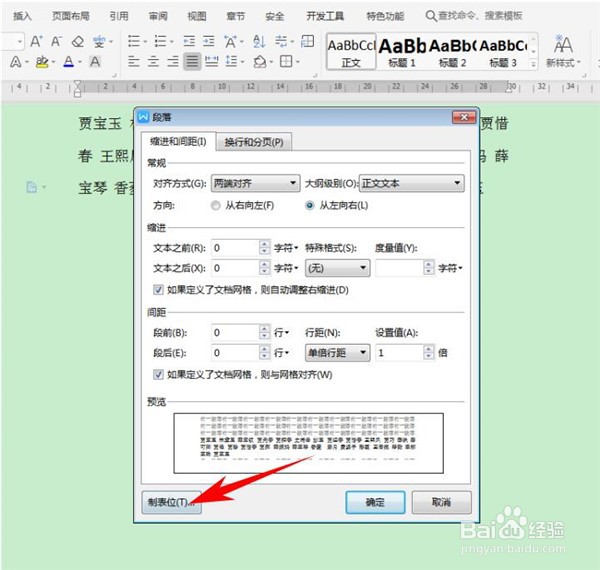 3/9
3/9弹出【制表位】的对话框,可以看到制表位中可以自定义设置制表位位置:
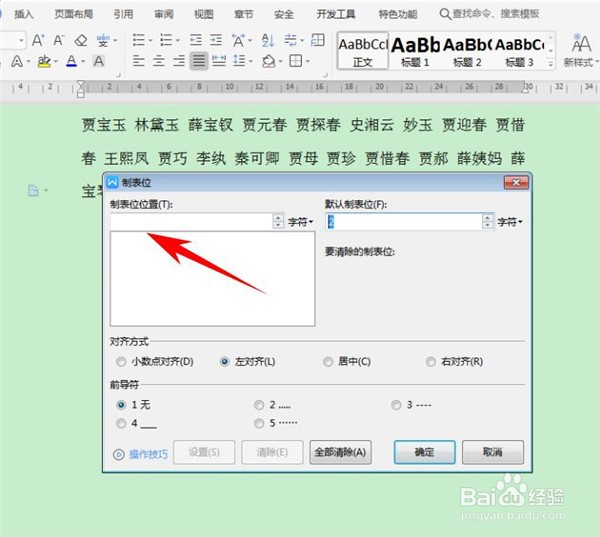 4/9
4/9在制表位位置处输入5,单击回车形成5字符,单击确定:
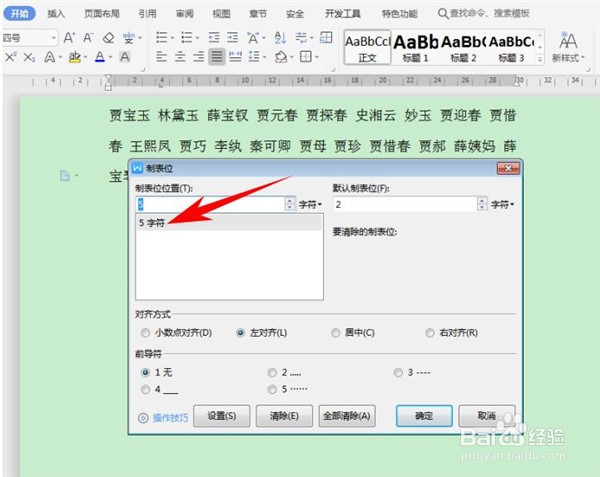 5/9
5/9然后找到文档当中的标尺栏,在标尺栏当中依次单击,形成L型的制表符,如下图所示,在每一个人名前按住键盘当中的Tab键,可以快速调整人名间的间距,整齐的排列起来,如下图所示:
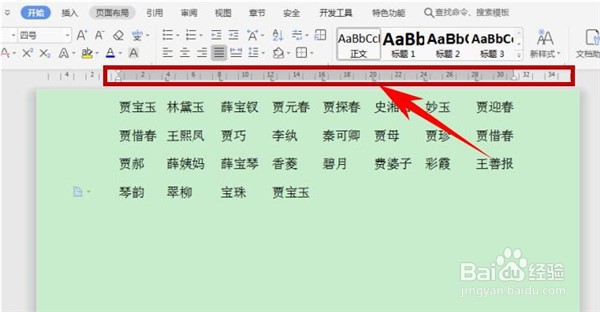 6/9
6/9如果需要将两字姓名与三字姓名相对应,则按快捷键Ctrl+H,弹出查找与替换的对话框,输入“《(?)(?)》”,单击高级搜索下的【使用通配符】,在主文档范围内查找:
 7/9
7/9查找完毕后,可以看到文档当中的两字姓名就全部被选中了,单击工具栏【开始】下的【字符缩放】,选择其他:
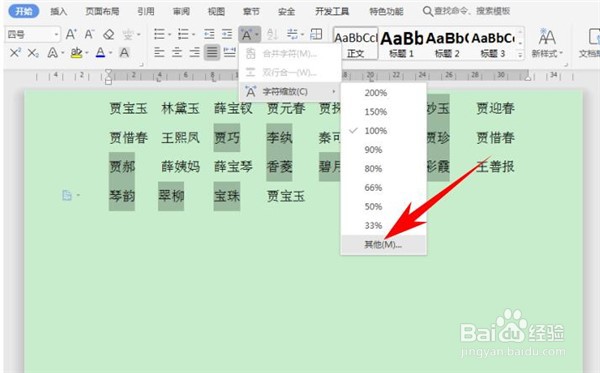 8/9
8/9将字符间距设置为0.2cm,单击确定:
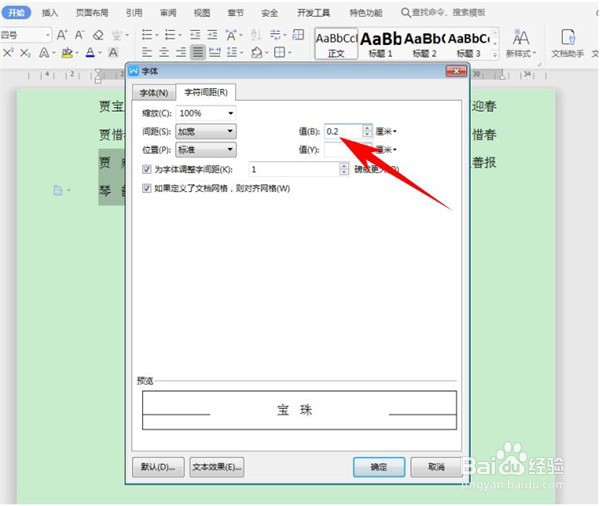 9/9
9/9可以看到,两字姓名与三字姓名就互相对齐了,如下图所示:
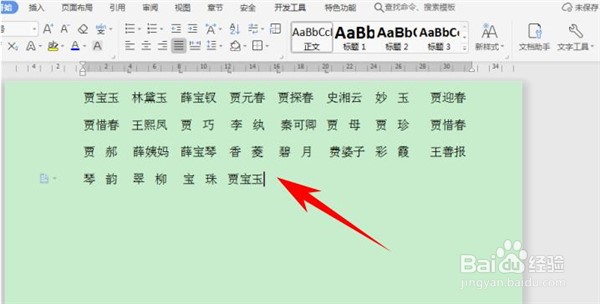 注意事项
注意事项如本经验对您有用请点个赞搜藏转发
版权声明:
1、本文系转载,版权归原作者所有,旨在传递信息,不代表看本站的观点和立场。
2、本站仅提供信息发布平台,不承担相关法律责任。
3、若侵犯您的版权或隐私,请联系本站管理员删除。
4、文章链接:http://www.1haoku.cn/art_263571.html
上一篇:Excel中怎样进行对数计算?
下一篇:excel如何计算数据的对数
 订阅
订阅